金蝶k3基础知识
金蝶K3生产制造培训讲义
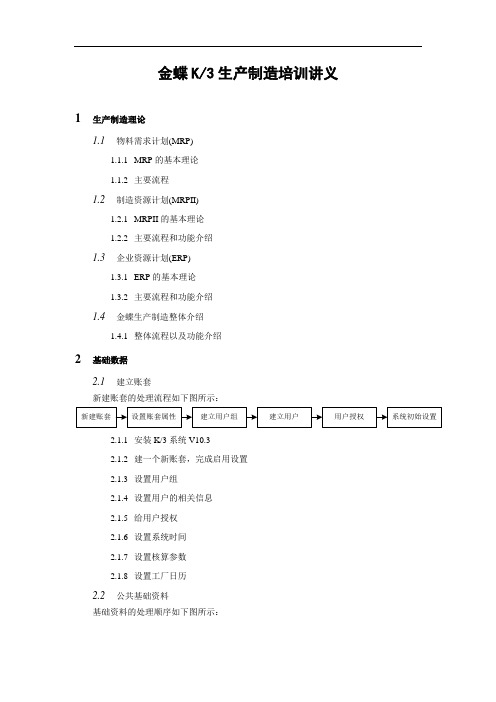
金蝶K/3生产制造培训讲义1生产制造理论1.1物料需求计划(MRP)1.1.1MRP的基本理论1.1.2主要流程1.2制造资源计划(MRPII)1.2.1MRPII的基本理论1.2.2主要流程和功能介绍1.3企业资源计划(ERP)1.3.1ERP的基本理论1.3.2主要流程和功能介绍1.4金蝶生产制造整体介绍1.4.1整体流程以及功能介绍2基础数据2.1建立账套新建账套的处理流程如下图所示:2.1.1安装K/3系统V10.32.1.2建一个新账套,完成启用设置2.1.3设置用户组2.1.4设置用户的相关信息2.1.5给用户授权2.1.6设置系统时间2.1.7设置核算参数2.1.8设置工厂日历2.2公共基础资料基础资料的处理顺序如下图所示:2.2.1引入会计科目会计科目选择“股份制公司”2.2.2凭证字设置2.2.3设置核算参数设置总帐的系统参数、设置存货核算的系统参数2.2.4设置计量单位2.2.5设置供应商资料2.2.6设置客户资料2.2.7设置部门信息2.2.8设置职员信息2.2.9设置仓库信息2.2.10设置工作中心资料2.2.11设置工序资料2.2.12物料(1) 物料编码规则建议如下:物料编码应遵循唯一性原则,编码规则可以如下设置:①②③④⑤⑥➢物料编码总长度为6位,共分两级,格式为:2+3。
➢第1-2位代表物料类别,采用数字0-9。
其中:01—原材料,02—零件,03—产成品,……➢第3位为分类标识,为英文字符的小圆点“.”。
➢第4-6位为顺序号,采用数字0-9,代表一种具体物料。
例如:01.001—CPU,代表一种原材料。
(2) 建立物料上级组(3) 新增物料(4) 理解物料的主要属性含义物料属性-规划类物料、配置类物料、特征类物料、虚拟件、自制件、委外加工件、外购件计划策略-主生产计划(MPS)、物料需求计划(MRP)和总装配(FAS)、无计划订货策略-期间订货量、批对批法、固定批量法、再订货点法订货批量-最小订货批量、最大订货批量、批量增量、固定/经济批量需求时界与计划时界提前期与提前期偏置2.3期初数据录入2.3.1期初数据录入2.3.2暂估入库单、销售出库单的录入2.3.3对账2.4启用生产制造系统系统启用后,初始化、基本资料等信息将确定下来,不能进行删除操作,需要用户在确认后正式启用2.5生产数据管理2.5.1资源清单:建立组别,建立资源清单2.5.2生产类型:系统已经建立默认值2.5.3工种:建立组别,建立工种数据2.5.4班制:系统已经建立默认值2.5.5生产线和物料对应关系2.5.6班组和职员对应关系2.5.7工艺路线:建立工艺路线组,建立工艺路线2.5.8物料清单:新增BOM组别,新增BOM、BOM维护(1) BOM的几个主要概念:BOM类型-规划类物料BOM、配置类BOM、特征类BOMBOM子项类型-普通件、返还件、联产品、副产品、等级品计划百分比损耗率提前期偏置(2) BOM维护:BOM维护主要完成对BOM的审核、反审核、启用、反启用、修改、删除等工作。
“金蝶K3账套基础课件”的PPT课件

欢迎来到“金蝶K3账套基础课件”的PPT课件。在本课程中,我们将深入了解金 蝶K3账套的基本概念,并探讨其安装、部署以及使用过程中的核心功能与技 巧。
金蝶K3账套的基本概念
基础定义
介绍金蝶K3账套的基本概念和作用。
适用范围
了解金蝶K3账套适用的行业和企业规模。
核心特点
探讨金蝶K3账套的核心特点和优势。
应用前景
展望金蝶K3账套的应用前景和发展趋势。
K3账套的明金蝶K3账套的安装步骤和注意事项。
2
部署环境
探索金蝶K3账套的部署环境要求和最佳实践。
3
配置设置
介绍金蝶K3账套的配置设置和常见问题解决方案。
K3账套的登录与注销
1 登录流程
数据查询
学习金蝶K3账套中常用的数据查询方法和高级查询 技巧。
报表设计
探索金蝶K3账套中的报表设计和自定义报表输出。
探讨金蝶K3账套的数据结构,包 括数据库和数据表的关系。
数据流向
了解金蝶K3账套中数据的流向和 关键数据交互点。
数据安全性
讨论金蝶K3账套的数据安全性控 制策略和常见问题。
K3账套的基础设置
1 账套创建
了解金蝶K3账套的创建过程 和关键设置项。
2 组织架构
探索金蝶K3账套中的组织架 构设置和管理。
了解金蝶K3账套的登录流 程和基本认证方式。
2 账户管理
探索金蝶K3账套的账户管 理功能和权限设置。
3 注销操作
学习金蝶K3账套的注销操 作和安全退出。
K3账套的主界面
导航菜单
了解金蝶K3账套主界面的导航菜单结构和功能。
工作台
探索金蝶K3账套主界面的工作台设置和个性化配置。
金蝶K3系统学习资料

金蝶K3系统学习资料—— ERP学习资料目录第1章系统概述 (3)第2章系统应用基础 (5)第3章公用功能 (1)第4章 BOM维护 (1)第5章 BOM查询 (1)第6章工程变更 (1)第7章基础资料 (1)第8章工厂日历 (1)第9章系统工具 (1)第10章附录 (1)第一章系统概述生产数据管理系统是企业进行生产管理的基础部分内容。
其中的BOM(物料清单)是进行生产任务管理及物料需求计划的基础。
1.1 关于本系统生产数据管理是用来建立与生产制造相关的基础数据。
对涉及产品设计、生产计划、加工制造、物料管理等需高度共享的基础数据进行集中统一管理,减少数据冗余,确保数据的完整性、准确性和可靠性,并对这些数据进行动态维护和更改控制。
生产数据管理包括物料清单(BOM),资源清单、工厂日历等基本制造数据,这些数据是进行计划管理,生产控制的应用基础。
因此本系统数据的准确性对保证系统的顺利上线和使用具有重要的意义。
生产数据管理系统提供了以下特色功能对生产的基础数据进行管理:●BOM灵活多样的查看功能●BOM的产品配置功能●物料替代管理1.1.1 BOM灵活多样的查看功能在日常的业务处理过程中,可能出于各种各样的原因需要对已有的BOM进行内容的查询,KIS旗舰版提供了BOM正查,反查,单级,多级查看等多角度的查询功能。
1.1.2 BOM强大的产品配置功能不同的客户可能对同一产品的某个配件的颜色要求不同,KIS旗舰版强大的产品配置功能可以提供对产品的单层,多层配置。
真正实现产品的客户化配置。
1.1.3 物料替代管理完善的物料替代处理可以解决紧急缺料的临时替代以及日常物料之间的替代关系,避免因物料短缺导致的生产线停工待料问题。
1.2 本系统在KIS ERP中的位置详细内容见图1-1:图1-11.3 与其它系统的接口1.3.1 与物料需求计划的接口BOM中的物料是物料需求计划正确运行,正确进行需求传递的基础,物料需求计划计算的过程中,根据物料清单进行需求的层层传递,计算出原材料的确切购买数量。
金蝶K3财务软件使用技巧
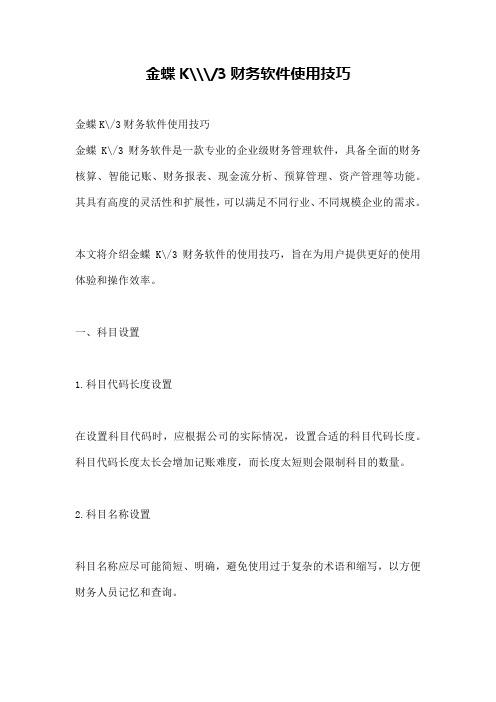
金蝶K\\\/3财务软件使用技巧金蝶K\/3财务软件使用技巧金蝶K\/3财务软件是一款专业的企业级财务管理软件,具备全面的财务核算、智能记账、财务报表、现金流分析、预算管理、资产管理等功能。
其具有高度的灵活性和扩展性,可以满足不同行业、不同规模企业的需求。
本文将介绍金蝶K\/3财务软件的使用技巧,旨在为用户提供更好的使用体验和操作效率。
一、科目设置1.科目代码长度设置在设置科目代码时,应根据公司的实际情况,设置合适的科目代码长度。
科目代码长度太长会增加记账难度,而长度太短则会限制科目的数量。
2.科目名称设置科目名称应尽可能简短、明确,避免使用过于复杂的术语和缩写,以方便财务人员记忆和查询。
3.科目类别设置在设置科目类别时,应根据公司的实际情况,设置合适的科目类别。
如收入类、支出类、成本类、资产类、负债类等。
不同的科目类别应该有不同的记账规则和凭证模板。
二、常用操作1.查看流水明细在财务管理中,经常需要查看账户的流水明细。
通过“现金日记账”、“银行存款日记账”等功能可以方便地查看账户的流水明细。
2.批量凭证制作在进行批量记账时,可以通过“批量凭证制作”功能进行处理,可以高效地减少财务人员的工作量。
3.复制凭证在制作凭证时,可以使用“复制凭证”功能,可以快速地复制已有的凭证,并进行修改。
这样可以大大提高凭证制作的效率。
4.年末结账在进行年末结账时,应该先对账户进行对账,清理账目,经过核对无误之后再进行年末结账。
在结账后,应该做好后续的凭证备份和资料归档工作。
三、财务报表1.资产负债表资产负债表是企业财务报表中最基础的报表之一,可以清晰地反映公司的资产、负债和所有者权益的状况。
在使用金蝶K\/3财务软件制作资产负债表时,应注意选择正确的数据口径和时间范围。
2.利润表利润表是企业财务报表中反映公司收入、成本和利润状况的报表,可以帮助企业实时掌握财务情况和经营状况。
在使用金蝶K\/3财务软件制作利润表时,应注意选择正确的数据口径和时间范围。
金蝶k3财务教程
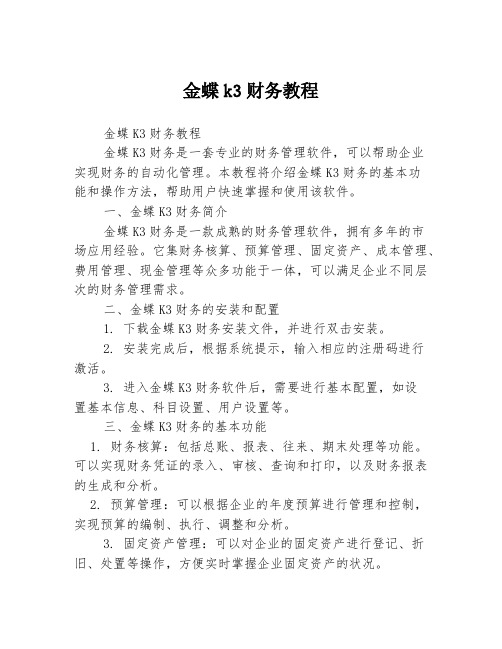
金蝶k3财务教程金蝶K3财务教程金蝶K3财务是一套专业的财务管理软件,可以帮助企业实现财务的自动化管理。
本教程将介绍金蝶K3财务的基本功能和操作方法,帮助用户快速掌握和使用该软件。
一、金蝶K3财务简介金蝶K3财务是一款成熟的财务管理软件,拥有多年的市场应用经验。
它集财务核算、预算管理、固定资产、成本管理、费用管理、现金管理等众多功能于一体,可以满足企业不同层次的财务管理需求。
二、金蝶K3财务的安装和配置1. 下载金蝶K3财务安装文件,并进行双击安装。
2. 安装完成后,根据系统提示,输入相应的注册码进行激活。
3. 进入金蝶K3财务软件后,需要进行基本配置,如设置基本信息、科目设置、用户设置等。
三、金蝶K3财务的基本功能1. 财务核算:包括总账、报表、往来、期末处理等功能。
可以实现财务凭证的录入、审核、查询和打印,以及财务报表的生成和分析。
2. 预算管理:可以根据企业的年度预算进行管理和控制,实现预算的编制、执行、调整和分析。
3. 固定资产管理:可以对企业的固定资产进行登记、折旧、处置等操作,方便实时掌握企业固定资产的状况。
4. 成本管理:可以对企业的产品成本进行计算和核算,实现对成本的控制和分析,帮助企业提升盈利能力。
5. 费用管理:可以对企业的各项费用进行管理和控制,包括差旅费、办公费等,方便进行费用的统计和分析。
6. 现金管理:可以实时掌握企业的资金状况,包括现金流量的预测和管理,以及银行账户的对账和管理。
四、金蝶K3财务的操作方法1. 登录金蝶K3财务:输入用户名和密码后,点击登录按钮即可进入财务管理界面。
2. 新建财务凭证:选择财务核算模块,点击新建凭证按钮,填写凭证信息,包括凭证日期、摘要、科目等,保存并审核后即可生成凭证。
3. 查询财务凭证:选择财务核算模块,点击查询凭证按钮,根据查询条件进行凭证的查询和打印。
4. 编制预算计划:选择预算管理模块,点击新建计划按钮,填写预算信息,包括预算类型、会计期间等,保存并审核后即可生成预算计划。
K3基础培训
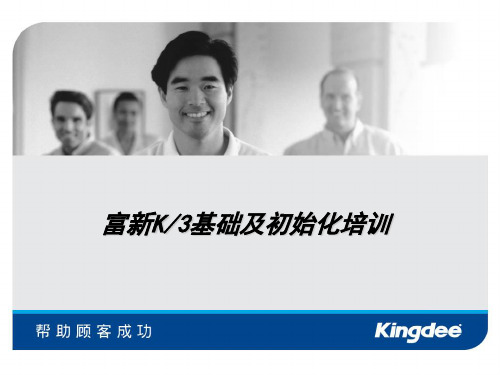
18
职员资料设置
功能——设置职员类别、职员档案及参数
注意要点:
– 先在“辅助资料”中设置“职员类别”
– 若用《成本系统》则职员类别需考虑到成本核算的要求。 – 若与《工资系统》相连,则“职员类别”、“部门”、 “开户银行、账号”是必须项。
19
会计科目设置
功能——对会计科目进行新增、修改、删除
科目属性——代码、名称、类别、余额方向、外币属性、 数量属性、往来属性、调汇、计息、辅助核算
6
初始化的特点、 作用!
——不轻易修改或不可修改!
——影响全局!
——系统今后的应用和效率发挥很大程度
上取决于初始化!
7
企业如何正确对待初始化?
——作好充分的准备! ——吃透每个参数档案的含义及对未来业务的影响 ——慎重对待:系统设置和数据! ——参数和档案等设置要留有余地,便于今后的升
级与扩展!
16
部门设置
功能——设置部门类别和部门
注意要点:
• 如果用《成本系统》则部门类别和部门的设置 考虑成本核算的需要! • 最好设置树形结构部门
17
供应商资料设置
功能——设置供应商档案、资料 注意要点:
• 在输入项目时,有些项目取自辅助资料等,用 户可在下拉菜单里选,或在点击该项目空格后 按F7键选。
注意要点:
–录入初始化数据时,首先要选择具体某仓库,分不
同的仓库录入数据。在此不能直接选择“全部仓 库”,否则无法录入数据。
–物料的计价方法如采用“先进先出法、后进先出法、
分批认定法”,则在录入初始数据时必须通过双击 “批次/顺序号”进行输入。
26
启用业务系统
功能—结束业务系统初始化工作,启用业务系统。
金蝶K3基础管理学习整理

基础管理主要包括账套初始化、基础资料初始化、用户初始化、系统参数初始化、业务系统初始化一、如何准备基础数据1、币别常用设置方法首先在启用账套时确定采用哪种记账本位币,在系统中设置币别时,除本位币外,其余币别均视为外币。
然后设置币别属性。
2、计量单位计量单位组一般可分为数量组、重量组、长度组、体积组、容积组等。
计量单位:(1)同一物料不同业务环节使用的计量单位不一样。
(2)某些特殊物料需要同时采用两种计量单位来计量,并且这两种计量单位之间的换算关系不固定。
计量单位属性:3、多计量单位4、仓位5、仓库常用设置方法:在K/3 系统中可以设置六类仓库,包括普通仓、受托代销仓、其它仓(实仓)待检仓、代管仓、赠品仓(虚仓)。
6、辅助资料预设的辅助资料不允许删除,只允许新增和修改7、科目8、部门:部门属性:包括基本资料和应收应付资料两部分:9、职员10、客户11、供应商12 、物料二、工作流程及其说明1、账套初始化2、录入基础数据币别→计量单据→仓位→辅助资料→科目→部门→职员→仓库→客户→供应商→物料→工作中心3、用户初始化(1)如何进行用户快速授权通过主控台【系统设置】→【用户管理】→【用户管理】→【用户管理】点击用户管理菜单下的【新增用户】,执行新增用户操作(2)如何对基础数据进行有效数据权限控制①设置默认字段/数据权限进入用户管理界面,点击【用户管理】→【参数设置】进入用户管理参数设置界面。
不选中“启用字段/数据权限控制后,默认具有字段的所有操作权限”。
②启用字段/数据权限控制点击用户管理界面中菜单【字段/数据权限】→【设置字段/数据权限控制】进入字段权限控制设置.界面。
选中基础资料的属性字段,设置该字段启用字段权限控制。
启用后,非系统管理员组的用户均默认不具有该字段的所有操作权限。
③进行字段/数据授权点击用户管理界面中菜单【字段/数据权限】→【字段/数据权限管理】进入字段权限管理,执行字段/数据授权操作。
金蝶K3 MPS、MRP培训PPt

客户培训部
10
基础资料-物料资料:
物料属性
• • • • • • • 自制 外购 委外加工 虚拟件 规划类 配置类 特征类
在V10.0版本中,对于已使用的物料的物料属性控 制做了如下的修改:已使用的外购类物料可以修改为自 制类或委外加工类,已使用的委外加工类物料可以修改 为自制类物料。
客户培训部
11
固定批量法(FOQ):计划订单数量是以净需求为基础,订单数量必须为固定/经济批量 所定数量的整数倍。此时系统将设定:最小订货批量=批量增量=固定批量
再订货点(ROP):当库存降低到再订货点以下时,系统将产生需求,计划订单量为固定 /经济批量指定的数量。如果库存大于再订货点,则用(库存 — 再订货点)/ 日消耗量的最小 整数算出库存还可维持的天数,在该日期后再产生计划订单
物料属性为委外加工,是指该物料需要委 托其它单位进行生产加工的物料,一般情况下, 其处理类似自制件。
客户培训部
6
基础资料-物料资料:
物料属性
• • • • • • • 自制 外购 委外加工 虚拟件 规划类 配置类 特征类
物料属性为虚拟件,是指由一组具体物料 (实件)组成的、以虚拟形式存在的成套件。 比如家具生产行业中,销售的产品为桌子,而 实际发出的是拼装成桌子的桌面、桌腿、零件 等实件,此时这个“桌子”实际上就是一种虚 拟件。 以虚拟属性存在的物料不是一个具体物料, 不进行成本核算。 当记载有虚拟件的销售订单 关联以生成销售出库单时,虚拟件在销售出库 单上展开、以子项的形式出库。
客户培训部
21
基础资料-物料资料:
其它属性
• • • • • • • 订货间隔期 再订货点 默认工艺路线 默认生产类型 生产负责人 日消耗量 MRP计算是否合并需求
金蝶K3软件课件第3章.pptx
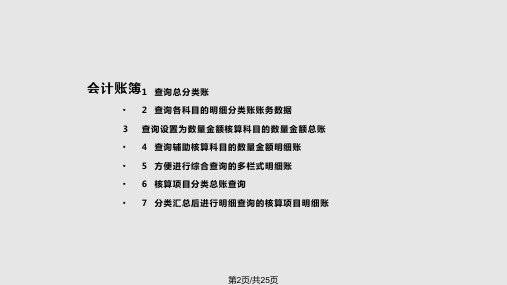
第7页/共25页
•
步骤3:单击“过滤条件”选项卡,即可进入“过滤条件”
设查置询界各面 科, 具目体的设明置细明 细分分类类账账账的务过 滤数条据件 , 如 图 3 - 2 2 所 示 。
•
步骤4:单击“排序”选项卡,即可进入“排序”设置界面,
在其中设置排序字段及排序方式,如图3-23所示。
第8页/共25页
3-47所示。若试算平衡表不平衡,则应查明原因,直到试算平衡
表平衡为止。
第14页/共25页
•
具体的操作步骤如下:
• 可按日步进骤行1:查在询“的财日务报报表表”明细功能项中双击“日报表查询”
选项,即可打开“过滤条件”对话框,在其中设置查询日期范围、
科目范围、币别等选项,并根据需要选取所需的复选框,如图3-
在其中可以设置排序字段及排序方式,如图3-60所示。
第21页/共25页
用核算项目明细表分析项目明细
•
步骤5:单击“确定”按钮,即可进入到查询到的“核算项目明
细表”窗口,如图3-61所示。如果要查询某核算项目明细表记录的
凭证信息,只用选中此记录,单击“凭证”按钮,即可打开相应的凭
证查看需要的信息,如图3-62所示。
如图3-53所示。
第17页/共25页
用核算项目余额表分析项目余额
•
具体的操作步骤如下:
•
步骤1:在“财务报表”明细功能项中,双击“核算项目余额表”
选项,即可打开【核算项目余额表】窗口,并弹出【过滤条件】对话框,
设置会计期间、会计科目范围、币别、核算项目、排序方法等选项(设
置过滤条件时,必须指定会计科目),如图3-54所示。
•
步骤2:单击“显示项目”选项卡,即可进入“显示项目”设
金蝶K3财务管理系统培训_ppt课件

版权所有 ©1993-2009 金蝶软件(中国)有限公司
P12
财务管理基本概念
财务管理
是指企业为实现良好的经济效益,在组织企业的财务活动、 处理财务关系过程中所进行的科学预测、决策、计划、控 制、协调、核算、分析和考核等一系列企业经济活动过程 中管理工作的全称,其主要特点是对企业生产和再生产过 程中的价值运动进行的管理,是一项综合性很强的管理工 作。 主要内容包括:资金筹措决策、流动资产管理、固定资产 管理、其他资产管理以及销售收入和利润管理。 基本任务是:组织资金供应、提高资金利用效果;降低产 品成本,增加企业赢利;分配企业收入,完成上缴任务; 实行财务监督,维护财经纪律。
记账凭证,分为专用记账凭证和通用记账凭证。专用记账 凭证包括:收款凭证、付款凭证、转账凭证;通用记账凭 证则以一种格式记录全部经济业务。 会计凭证的保管期限一般为15年。
P10
版权所有 ©1993-2009 金蝶软件(中国)有限公司
会计账簿
会计账簿是由一定格式的账页组成,以会计凭证为依据,全面、 系统、连续地记录各项经济业务的簿籍 。 会计账簿的最常用分类:序时账簿、分类账簿和备查账簿三种, 另外还分为数量金额账、多栏账等。 会计账簿的设置。手工记账方式下,所有账簿都必须包括:封 面、扉页和账页;任何会计主体都必须设置总分类账、明细分
P14
企业的关键指标
总资产报酬率
收益性
净资产收益率
销售利润率
成长性
销售收入增长率
利润增长率 存货周转天数
经营分析
效率性
应收账款周转天数 应付账款周转天数 现金转换周期 总资产周转率 资产负债率
版权所有 ©1993-2009 金蝶软件(中国)有限公司
K3入门之基础操作培训

• 1. K/3的登陆方式。
2.K3的使用界面方式(K3主控台,我的工作台,流程图, 信息中心,我的K3)。 3. 更换操作员。 4.怎样获得帮助。 5.怎样合法退出系统或当前界面。 6.公共资料信息的新增,浏览,查询方式(普通搜索,高级 搜索)。 7.序时簿查询,查询方案设置,字段隐藏显示,行列顺序变 化。“条件,高级,排序,显示/隐藏列”的用法。 8. 普通业务单据的各种状态:保存,审核状态应用。 9.特殊业务单据:生产任务单:保存,计划确认,确认,下 达,开工,结案的用法。 10. k3报表分析的查询,汇总方式等。 11.查询分析功能的调用。 12.即时库存查询与库存状态查询的用法及区别。 13. K3功能快捷键:F1,F7
• 1. K/3的登陆方式。
2.K3的使用界面方式(K3主控台,我的工作台,流程图,信息中心, 我的K3)。 3. 更换操作员。 4.怎样获得帮助。 5.怎样合法退出系统或当前界面。 6.公共资料信息的新增,浏览,查询方式(普通搜索,高级搜索)。 7.序时簿查询,查询方案设置,字段隐藏显示,行列顺序变化。“条 件,高级,排序,显示/隐藏列”的用法。 8. 普通业务单据的各种状态:保存,审核状态应用。 9.特殊业务单据:生产任务单:保存,计划确认,确认,下达,开工, 结案的用法。 10. k3报表分析的查询,汇总方式等。 11.查询分析功能的调用。 12.即时库存查询与库存状态查询的用法及区别。 13. K3功能快捷键:F1,F7
1. K/3的登陆方式。 2.K3的使用界面方式(K3主控台,我的工作台,流程图,信息中心,我 的K3)。 3. 更换操作员。 4.怎样获得帮助。 5.怎样合法退出系统或当前界面。 6.公共资料信息的新增,浏览,查询方式(普通搜索,高级搜索)。 7.序时簿查询,查询方案设置,字段隐藏显示,行列顺序变化。“条件, 高级,排序,显示/隐藏列”的用法。 8. 普通业务单据的各种状态:保存,审核状态应用。 9.特殊业务单据:生产任务单:保存,计划确认,确认,下达,开工, 结案的用法。 10. k3报表分析的查询,汇总方式等。 11.查询分析功能的调用。 12.即时库存查询与库存状态查询的用法及区别。 13. K3功能快捷键:F1,F7
金蝶K3课程讲解ppt课件(2024)

组织架构与职位体系设置
灵活定义组织架构
支持多层级、多类型的组织架构设置,满足不同 企业需求。
职位体系管理
建立完善的职位体系,实现职位分类、职级划分 和职位说明书等功能。
编制与人员管理
根据企业发展战略,制定人员编制计划,实现人 员调配和优化。
员工招聘、培训、考勤等流程梳理
招聘流程管理
整合招聘渠道,优化招聘流程,提高招聘效率和质量。
系统架构与部署方式
金蝶K3的系统架构
基于B/S架构,支持多用户并发访问 。
数据安全保障措施
采用先进的数据加密和备份技术,确 保数据安全可靠。
部署方式及环境要求
支持本地部署和云部署两种方式,以 及相应的软硬件环境要求。
操作界面及基本操作
1 2
金蝶K3的操作界面介绍
包括主界面、功能菜单、工具栏等组成部分。
往来管理
应收应付账款管理、往来对账 单生成等
报表管理
01
02
03
报表模板设计
自定义报表格式、设置计 算公式等
报表数据生成
从总账或其他模块提取数 据,生成各类财务报表
报表分析
提供趋势分析、结构分析 等多种分析方法,辅助决 策
固定资产管理
固定资产卡片管理
录入固定资产信息,建立固定 资产卡片
固定资产变动处理
记录固定资产增加、减少、变 动等情况
折旧计提与费用分配
按照设定的折旧方法计提折旧 ,并将折旧费用分配到相关成 本或费用科目
报表与分析
提供固定资产清单、折旧明细 表等报表,支持对固定资产进
行多维度分析
现金银行管理
银行账户管理
记录银行账户信息,支 持多个银行账户的管理
金蝶K3财务操作手册
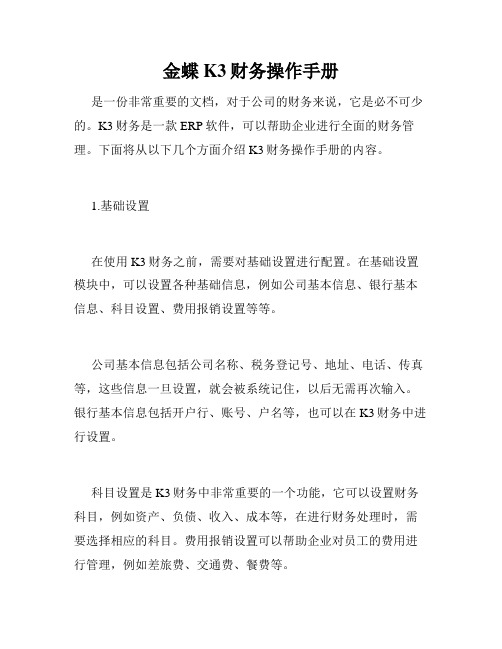
金蝶K3财务操作手册是一份非常重要的文档,对于公司的财务来说,它是必不可少的。
K3财务是一款ERP软件,可以帮助企业进行全面的财务管理。
下面将从以下几个方面介绍K3财务操作手册的内容。
1.基础设置在使用K3财务之前,需要对基础设置进行配置。
在基础设置模块中,可以设置各种基础信息,例如公司基本信息、银行基本信息、科目设置、费用报销设置等等。
公司基本信息包括公司名称、税务登记号、地址、电话、传真等,这些信息一旦设置,就会被系统记住,以后无需再次输入。
银行基本信息包括开户行、账号、户名等,也可以在K3财务中进行设置。
科目设置是K3财务中非常重要的一个功能,它可以设置财务科目,例如资产、负债、收入、成本等,在进行财务处理时,需要选择相应的科目。
费用报销设置可以帮助企业对员工的费用进行管理,例如差旅费、交通费、餐费等。
2.财务处理在K3财务中,有多种财务处理方式,例如收款、付款、转账、现金、银行存取款等。
这些操作都需要按照相应的流程进行,对于初次使用K3财务的用户来说,需要认真学习每个流程。
收款、付款和转账是企业日常财务操作中比较常见的几种方式。
在进行这些操作时,需要填写相关信息,例如付款单位、收款单位、摘要、金额等。
在操作过程中,K3财务还提供了丰富的报表及查询功能,可以方便地对财务信息进行查询和分析。
3.月末处理每个月的月末处理是企业财务工作的重要环节之一。
在K3财务中,月末处理包括凭证制作、期末结账、凭证审核等。
其中,凭证制作是指将当月的所有收支情况制作成凭证,按照会计要求依次填写相应的内容,并将凭证保存在K3财务系统中。
期末结账是指按照会计制度,对每个月的账务进行结算,包括存货结转、折旧摊销结转等。
凭证审核是对制作好的凭证进行审批,确保凭证的真实有效。
4.报表输出K3财务提供了多种报表输出,可以满足企业在财务管理中的各种需求。
例如,企业可以通过总账、明细账、科目余额表等报表来了解自己的财务状况。
通过收支明细表、费用汇总表等报表可以清晰地了解企业的收支情况和费用支出情况。
金蝶K3操作指南

金蝶K3操作指南【章节一:金蝶K3操作指南】一、登录与退出1.1 登录系统1.1.1 打开金蝶K3登录界面1.1.2 输入用户名和密码1.1.3 登录按钮1.1.4 登录成功后的界面1.2 退出系统1.2.1 系统头部的退出按钮1.2.2 确认退出操作二、主界面介绍2.1 菜单栏2.1.1 客户管理2.1.2 供应商管理2.1.3 仓库管理2.1.4 财务管理2.2 功能区2.2.1 客户管理功能区介绍 2.2.1.1 客户资料管理 2.2.1.2 客户订单管理 2.3 快捷菜单2.3.1 添加快捷菜单2.3.2 使用快捷菜单三、基本操作3.1 新建数据3.1.1 新建客户3.1.2 新建供应商3.2 查找数据3.2.1 根据关键词查找3.2.2 根据条件过滤查找 3.3 修改数据3.3.1 修改客户资料3.3.2 修改供应商资料 3.4 删除数据3.4.1 删除客户3.4.2 删除供应商3.5 导出数据3.5.1 导出客户数据3.5.2 导出供应商数据四、高级操作4.1 批量操作4.1.1 批量导入数据4.1.2 批量修改数据4.2 高级查询与筛选4.2.1 使用高级查询功能 4.2.2 使用筛选功能4.3 设置与配置4.3.1 界面设置4.3.2 权限配置【附件】1.操作指南附件一:金蝶K3常见问题解答2.操作指南附件二:金蝶K3快捷键手册【法律名词及注释】1.金蝶K3:金蝶软件的企业管理软件,包含客户管理、供应商管理、仓库管理、财务管理等功能模块。
2.客户管理:用于管理企业的客户资料、订单和交易等信息。
3.供应商管理:用于管理企业与供应商之间的合作关系,并跟踪供应商的供货情况。
4.仓库管理:用于管理企业的库存信息、进货和出货等操作。
5.财务管理:用于管理企业的财务活动,包括收支记录、报表等功能。
【全文结束】。
金蝶K3培训资料

三,ERP基础资料 设置及相关规则 3,销售订单号设置及编码原则
销售订单号设置
Add Your Text
Add Your Text
销售订单号编码原则
TP订单
Add Your Text
盖板订单 OGS订单
三,ERP基础资料 设置及相关规则 4,成品料号设置及编码原则
例:HNC.F.TY247X.P0450.W11 名称:天翌247网板 规格:G/4.5寸/黑油/01版/1度
FPC
IC OGS SENSOR 网纱/过滤网 红胶 黄胶 稀释剂 感光乳剂 脱脂剂 脱膜粉 电木板 粘尘轮/粘尘筒/粘尘筒支架 脱墨剂 OCA 光学胶
Add Your 设备材料类
仪器仪表类 卫生清洁用品类 劳保用品类 办公用品类
Text
03 04 05 06
006
007 008 009 010 011 012 013 014 015 016 017 018 019 020
实现企业供应链系统的信息集成管理。 Add Your
改分工制职能式管理,为整体性流程式管理。
Add Your Text
加强企业资源的计划管理和优化配置。
为领导决策提供及时、准确的信息。 提高企业在各方面的综合管理水平,增强核心竞争力。
一,ERP简介
导入ERP,需树立以下观念: ERP系统的应用是企业管理项目,而不仅仅是IT技术项目,因 此,应从企业管理的角度看待应用ERP。
038
039 040 041 042 043
一次性口杯
开油水 洗网水 无尘纸 刮胶 包装袋
066
067 068
Add Your Text
Add Your Text
Add Your Text
金蝶K3标准财务培训资料_全143页PPT.pptx
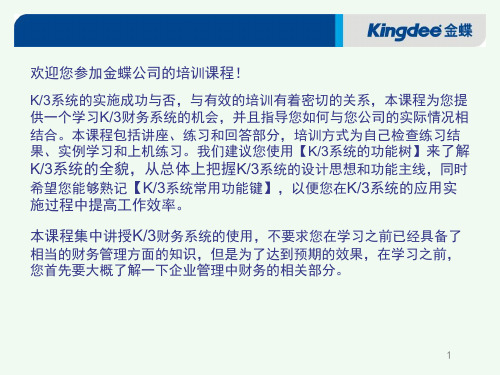
…………….
23
往来业务核算
往来业务
✓ 必须在系统参数中选中<启用往来业务核销>这个选项, 否则“核销管理”这个功能不可用
✓ 在科目设置时必须选择<往来业务核算>这一个选项
✓ 科目下必须下设至少一个核算项目类别,可以设置多个核 算项目类别
24
初始往来业务录入
34
结转损益
在总账参数设置中选择 本年利润科目,本年利 润科目只能选择一级科 目。系统目前允许本年 利润科目下挂核算项目 也能进行自动结转损益 ,但要求本年利润下挂 的核算项目属于或等于 所对应的损益类科目下 挂的核算项目
35
结转损益
➢ 使用此功能将所有损益类科目的本期余额全部自动转入本年利润科目, 自动生成结转损益记账凭证。
本课程集中讲授K/3财务系统的使用,不要求您在学习之前已经具备了
相当的财务管理方面的知识,但是为了达到预期的效果,在学习之前, 您首先要大概了解一下企业管理中财务的相关部分。
1
目录
总账 报表
现金流量表
现金管理 财务分析
工资管理
固定资产
应收(应付)
2
目录
总账 报表
现金流量表
现金管理
财务分析
工资管理 固定资产
46
批量填充
47
表页管理
表页管理
在设置如资产负债表等月报表可使用多表页管理。可按月设置 表页。
表页汇总可实现全部或部分表页的简单汇总。 一个报表不论有多少表页,只能有一套公式。 使用多表页管理时,若表页计算完成,建议锁定表页。
48
报表审核
49
舍位平衡
舍位平衡
金蝶k3-最全的操作使用手册图文(最新版本)
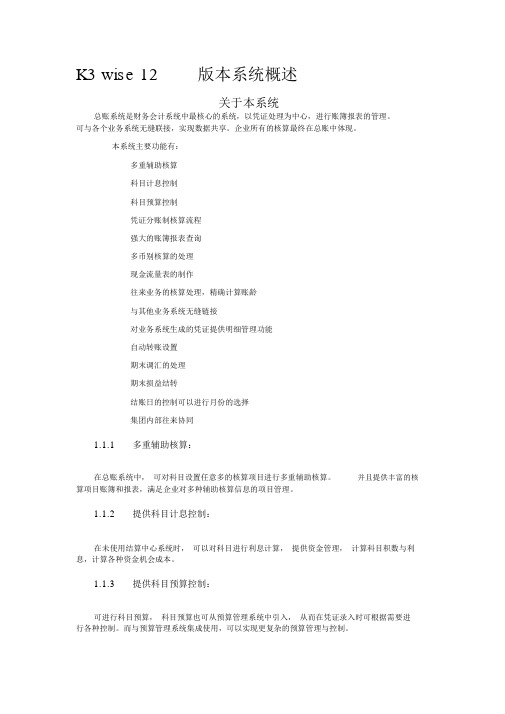
K3 wise 12版本系统概述关于本系统总账系统是财务会计系统中最核心的系统,以凭证处理为中心,进行账簿报表的管理。
可与各个业务系统无缝联接,实现数据共享。
企业所有的核算最终在总账中体现。
本系统主要功能有:多重辅助核算科目计息控制科目预算控制凭证分账制核算流程强大的账簿报表查询多币别核算的处理现金流量表的制作往来业务的核算处理,精确计算账龄与其他业务系统无缝链接对业务系统生成的凭证提供明细管理功能自动转账设置期末调汇的处理期末损益结转结账日的控制可以进行月份的选择集团内部往来协同1.1.1多重辅助核算:在总账系统中,可对科目设置任意多的核算项目进行多重辅助核算。
并且提供丰富的核算项目账簿和报表,满足企业对多种辅助核算信息的项目管理。
1.1.2提供科目计息控制:在未使用结算中心系统时,可以对科目进行利息计算,提供资金管理,计算科目积数与利息,计算各种资金机会成本。
1.1.3提供科目预算控制:可进行科目预算,科目预算也可从预算管理系统中引入,从而在凭证录入时可根据需要进行各种控制。
而与预算管理系统集成使用,可以实现更复杂的预算管理与控制。
1.1.4提供凭证分账制核算流程:系统在提供对外币通常的核算要求——统账制的基础上,同时提供了分账制核算要求下的从凭证处理到业务报表的完整核算流程。
1.1.5强大的账簿报表查询:查询账簿报表时,可追查至明细账直至凭证,同时可查询到核算项目信息。
有跨期查询功能,可以在本期未结账的情况下查询以后期间的数据。
提供多种核算项目报表的查询,可进行多核算项目类别的组合查询。
具体提供的账簿包括:总分类账、明细分类账、数量金额总账、数量金额明细账、多栏账、核算项目分类总账、核算项目明细账等;具体提供的报表包括:科目余额表、试算平衡表、日报表、摘要汇总表、核算项目余额表、核算项目明细表、核算项目汇总表、核算项目组合表、核算项目与科目组合表、科目利息计算表、调汇历史信息表等。
1.1.6多币别核算的处理:期末自动进行调汇的处理。
《金蝶K3实用教程》课件

该企业首先进行了需求分析和系统规划,然后进行了员工 培训和系统配置,最后进行了系统测试和上线切换。
实施效果
通过金蝶K3的实施,该企业实现了业务流程的优化、管理 效率的提高以及企业资源的整合。
某集团金蝶k3升级改造案例
案例概述
01
某集团在原有金蝶K3系统的基础上,进行了升级改造,以适应
企业不断发展的需求。
要点二
详细描述
凭证处理是日常业务处理的基础,包括填制凭证、修改凭 证、删除凭证等操作。在进行凭证处理时,需要确保凭证 的准确性和完整性,并遵循相应的会计准则和制度。账簿 查询是凭证处理的后续操作,通过账簿可以查询和分析企 业的财务状况和经营成果。报表分析则是对企业财务状况 和经营成果的进一步分析和评估,帮助企业做出更好的决 策。
详细描述
在进行金蝶k3操作前,需要先进行系统登录。系统登录时需要输入用户名和密码,选择正确的账套和会计年度。 同时,为了确保系统的安全性和数据的保密性,需要对用户账号进行权限分配,根据不同职位和角色设置不同的 权限级别。
基础数据录入与维护
总结词
基础数据录入与维护是金蝶k3操作的重要环节,包括录入初始数据、维护基础资料、设置参数等步骤 。
不同操作系统之间的兼容性问题。
详细描述
软件更新与版本兼容性问题的解决方案包括及时关注软件更新 动态、了解新版本的功能和变化、测试新版本与旧版本的兼容 性等。同时,针对不同操作系统,也需要进行相应的兼容性测 试和调整。
06
金蝶k3案例分享与实战演 练
某企业金蝶k3实施案例
案例概述
某企业在实施金蝶K3过程中,通过合理的规划、培训和技 术支持,成功地实现了企业资源计划(ERP)系统的升级 。
金蝶K3操作总结

金蝶K3操作总结1. 简介金蝶K3是一款全面的企业管理软件,提供了丰富的功能和强大的数据处理能力。
本文将总结金蝶K3的操作要点,帮助用户更好地使用该软件。
2. 登录与退出•登录:打开金蝶K3软件,输入用户名和密码后点击登录按钮即可成功登录。
•退出:在金蝶K3主界面点击右上角的“退出”按钮,或者使用快捷键Alt+F4即可退出软件。
3. 菜单导航金蝶K3的菜单导航位于软件的左侧,包含了许多功能模块,如销售管理、采购管理、财务管理等。
用户可以根据自己的需要点击相应的菜单进行操作。
4. 基础数据管理•新增数据:在相应的模块下,点击“新增”按钮,填写相关信息后保存即可新增一条数据。
•修改数据:选中要修改的数据,点击“修改”按钮,修改相关信息后保存即可更新数据。
•删除数据:选中要删除的数据,点击“删除”按钮,确认删除即可删除数据。
5. 报表查询与导出金蝶K3提供了丰富的报表查询和导出功能,帮助用户更好地分析和统计数据。
- 报表查询:在相应的模块下,点击“查询”按钮,可以根据条件查询相应的数据报表。
- 报表导出:在报表查询结果界面,点击“导出”按钮,选择导出格式(如Excel、PDF等)即可将报表导出到本地。
6. 单据处理金蝶K3中的单据处理是指对于业务流程中的单据进行操作的功能。
- 新建单据:在相应的模块下,点击“新建”按钮,填写相关信息后保存即可新建一份单据。
- 审核单据:在单据列表中选中要审核的单据,点击“审核”按钮,审核通过后该单据将变为已审核状态。
- 反审核单据:在单据列表中选中要反审核的单据,点击“反审核”按钮,反审核成功后该单据将变为未审核状态。
7. 快捷键操作金蝶K3提供了一些常用的快捷键操作,可以大大提升用户的操作效率。
- Ctrl + N:新建单据 - Ctrl + S:保存 - Ctrl + Z:撤销 - Ctrl + F:查找 - Ctrl + P:打印8. 数据备份与恢复为了保证数据的安全性,金蝶K3提供了数据备份和恢复功能。
2024版金蝶K3CLOUDERP相关培训教材

网络环境
确保网络环境稳定、带宽充足, 以保证系统数据传输的实时性和 准确性。
准备工作
备份重要数据,关闭不必要的应 用程序和服务,确保安装过程中
系统资源充足。
安装步骤详解
获取安装程序 从金蝶官网或指定渠道下载金蝶 K3CLOUDERP安装程序。
等)进行集成应用,实现数据共享和协同工作,提高企业整体运营效率和决策水平。
06
系统维护与升级策略部署
系统日常维护任务清单
每日数据备份
确保系统数据安全,定期执行数据备份操作。
系统日志检查
定期检查系统日志,及时发现并处理潜在问题。
软件更新和补丁安装
保持系统软件的最新状态,及时安装官方发布的补丁。
用户权限管理
基于云计算技术,为企业提供财 务、供应链、生产制造等一体化
管理
帮助企业实现业务流程优化、资 源整合和降低成本
产品特点及优势分析
灵活性
支持个性化定制,满足 不同企业的业务需求
集成性
实现企业内部各部门之 间的信息共享与协同工
作
智能化
提供数据分析与决策支 持,助力企业科学决策
安全性
采用先进的安全技术, 确保企业数据安全
核心模块与功能介绍
01
02
03
04
财务管理模块
包括总账、报表、固定资产等 子模块,实现企业财务核算与
管理
供应链管理模块
包括采购、销售、库存等子模 块,优化企业供应链流程
生产制造模块
包括生产计划、车间管理、质 量管理等子模块,提高企业生
产效率
人力资源管理模块
包括员工档案、薪资管理、绩 效管理等子模块,助力企业人
- 1、下载文档前请自行甄别文档内容的完整性,平台不提供额外的编辑、内容补充、找答案等附加服务。
- 2、"仅部分预览"的文档,不可在线预览部分如存在完整性等问题,可反馈申请退款(可完整预览的文档不适用该条件!)。
- 3、如文档侵犯您的权益,请联系客服反馈,我们会尽快为您处理(人工客服工作时间:9:00-18:30)。
K3基础版应用的成功与否,应用的效果,与有效的培训有着密切的关系。
本课程在培训中贯穿案例,从用户应用的角度,对K3基础版的功能主线一一介绍 .本课程集中讲授K3基础版的财务和业务部分,课程要求您在学习之前已经具备了相当的业务管理方面的知识,同时为了达到预期的效果,在学习之前,您最好大概浏览一下K3基础版软件。
K/3基础版包含模块财务篇总帐管理系统报表管理系统现金流量表系统财务分析系统现金管理系统工资管理系统固定资产系统应收款管理系统应付款管理系统供应链篇采购管理系统销售管理系统仓存管理系统存货核算系统账套管理-新建账套操作步骤一:单击屏幕左下角【开始】,逐步选择【程序】-【金蝶K3】【中间层服务部件】-【账套管理】,出现账套管理登陆界面,初次登陆,用户名:Admin,无密码,直接点:“确定”。
操作步骤二:点击“确定”按点钮,进入“金蝶K/3账套管理”窗口,单击【新建】按钮,按照案例,设置账套参数。
参数设置完毕,单击“确定”按钮,完成账套建立。
账套参数设置包括系统、总账、会计期间的设置注意要点:启用时间关系到初始数据的输入,一旦启用后不允许修改。
年中启用和年初启用,注意初始数据输入的项目销有不同。
当账套启用后,各项设置则不能再进行修改,因此在启用前务必检查各项设置是否正确。
如果不启用帐套,将不能正常使用K/3基础版系统。
账套管理-账套的备份与恢复为了保证使用软件财务数据的安全性,我们要对账套定期做数据备份。
备份与恢复操作如下:1.手工备份2.批量备份:账套自动批量备份的好处是一旦设置之后,系统就会根据设置的时间定时在后台自动进行备份,而且一次可以备份多个账套账套管理-其他注册账套:是将已经存在于其他数据服务器上的金蝶账套,加入到当前的账套管理环境中,以实现一个中间层对多个数据服务器、多个账套的管理。
可以通过此功能连接网络内的其他机器上的金蝶账套,从而方便用户操作。
此外,一个账套可以通过被多个中间层注册,也就是说,一个账套可以由多个账套管理进行管理。
网络控制管理:主要是清除冲突记录系统使用状态:用来监控本机加密狗的使用情况。
在没有安装加密狗的情况下,系统使用状况中会显示…未检测到加密狗‟。
如果已经安装了加密狗,系统使用状况中会显示当前加密狗的使用状况,如系统的总站点数、已经使用的站点数信息等内容。
账套管理-用户管理用户管理操作流程:用户组设置-用户设置-用户授权用户组:Administrators组:系统管理员组,是对K/3系统管理人员所在的组别,此小组中用户对K/3系统有最大权限,不需要对其组员进行授权。
Users组:K/3操作人员所属组别,可按用户的需要增加,例如:出纳组、往来账组、财务组、仓库组等等。
这些小组中人员对K/3系统的使用权利必须经过授权用户:Guest:系统提供,隶属于Users组,可以对K/3系统进行查询,如果需要其他权限可以通过授权获取。
Morningstar及Administrator:系统提供,隶属于系统管理组,无需授权,拥有最大权限。
三种登录方式:传统认证方式、动态密码锁认证方式、智能钥匙认证方式,系统允许用户可以根据自己的实际情况来决定选择合适的安全认证方式。
传统认证:即是使用设置的固定密码作为验证用户身份的依据。
而动态密码锁和智能钥匙认证,默认情况下不能使用。
只有在中间层所在机器上已经安装了相对应的软件后,这两个选项才可以使用。
用户授权:功能授权-允许对系统中的每一个具体功能进行授权,允许用户可以进入哪些子系统,可以使用哪些功能。
数据授权字段授权金蝶K3基础版培训课程(2)——初始化一系统初始化流程系统设置会计科目引入-参数设置基础资料设置辅助资料-比别-凭证字-计量单位-会计科目-核算项目-固定资产类初始数据录入存货初始数据录入-出事单据数据录入结束初始化对账-结束初始化基础资料-会计科目录入金蝶系统中将会计科目分为“资产”、“负债”、“权益”、“成本”、“损益”和“表外”六大类。
在本软件中会计科目可以从标准模板引入,可以根据企业的实际情况选择。
案例:引入“企业会计制度科目”模板操作步骤1、在K/3主控台,依次选择【系统设置】-->【基础资料】-->【公共资料】-->【科目】,进入“科目”维护窗口。
单击【文件】菜单下的【从模板中引入科目】,进入科目模板窗口。
一、系统参数设置K/3基础版分为总账、报表、现金流量表、工资管理、固定资产、应收款管理、应付款管理、现金管理、财务分析、采购管理、销售管理、仓存管理、存货核算共计13个系统。
每个系统都可独立操作,故都有自己的设置。
其中,总账、工资管理、固定资产、应收款管理、应付款管理、现金管理在正式使用前都要进行自己的系统参数设置。
而采购管理、销售管理、仓存管理、存货核算由于共用一个参数设置界面,故只需在其中一个系统设置,其他系统就可以直接引用。
下面我们分系统介绍参数设置。
参数设置-总帐操作步骤1、在K/3主控台,依次选择【系统设置】-->【系统设置】-->【总账】-->【系统参数】,进入总账系统参数设置窗口。
参数设置-现金管理操作步骤1、在K/3主控台,依次选择【系统设置】-->【系统设置】-->【现金管理】-->【系统参数】,进入现金管理系统参数设置窗口。
参数设置-工资操作步骤1、在K/3主控台,依次选择【系统设置】-->【系统设置】-->【工资管理】-->【系统参数】,进入工资管理系统参数设置窗口。
参数设置-固定资产操作步骤1、在K/3主控台,依次选择【系统设置】-->【系统设置】-->【固定资产管理】-->【系统参数】,进入固定资产管理系统参数设置窗口。
参数设置-应收操作步骤1、在K/3主控台,依次选择【系统设置】-->【系统设置】-->【应收款管理】-->【系统参数】,进入应收款管理系统参数设置窗口。
参数设置-应付操作步骤1、在K/3主控台,依次选择【系统设置】-->【系统设置】-->【应付款管理】-->【系统参数】,进入应付款管理系统参数设置窗口。
参数设置-供应链操作步骤1、在K/3主控台,依次选择【系统设置】-->【初始化】-->【存货核算】-->【系统参数设置】,进入供应链系统参数设置向导。
2、在K/3主控台,依次选择【系统设置】-->【系统设置】-->【存货核算】-->【系统设置】,进入供应链系统系统设置窗口。
核算参数一经设定并结束初始化后将不能返回再修改。
采购、销售、仓存、存货核算四个系统,只要在其中任意一个系统进行初始化,其他系统也会同时完成。
K/3供需链启用的会计年度和会计期间,建议与财务总账系统启用的会计年度和会计期间保持一致。
二、基础资料设置辅助资料-币别-凭证字-计量单位-会计科目-核算项目(1.部门;2.职员;3.供应商;4.客户;5.仓库;6.物料)基础资料-辅助资料操作步骤1、在K/3主控台,依次选择【系统设置】-->【基础资料】-->【公共资料】-->【辅助资料管理】,进入辅助资料维护窗口基础资料-币别操作步骤1、选择【系统设置】à【基础资料】à【公共资料】->【币别】。
点击【新增】,输入币别资料。
基础资料-凭证字操作步骤1、选择【系统设置】à【基础资料】à【公共资料】->【凭证字】。
点击【新增】,输入凭证字。
基础资料-计量单位操作步骤一:新建计量单位组。
选择【系统设置】-【基础资料】-【公共资料】-【计量单位】,单击进入计量单位编辑界面。
操作步骤二:新建计量单位。
选择一个计量单位组,在右边区域内任点一下,按案例数据【新增】计量单位。
基础资料-会计科目新增操作步骤1、在会计科目维护窗口。
点击工具栏中的【新增】按钮进入会计科目新增界面。
基础资料-会计科目的修改和删除会计科目的修改和删除类似系统中其他资料的修改。
点击需要修改的数据,选择工具栏中的【修改】或者【删除】按钮,在弹出界面中修改对应数据,然后保存,退出。
提示1:只有未被使用,没有各项发生额、余额、没有下级科目的科目才可以删除,否则,系统不允许删除;2:其他基础资料的删除操作也和此类似,后面的介绍将会简洁一些。
基础资料-会计科目挂核算项目核算项目:核算项目是本软件设置的一些特殊的项目资料,运用面非常广泛。
与会计科目连用其功能类似明细科目,但弥补了明细会计科目设置过多不利运行等缺陷,并能够重复使用下挂到各个科目下。
可全方位、多角度地反映企业的财务信息,并且科目设置多项目核算比设置明细科目更直观、更简洁、处理速度更快。
金蝶K3基础版培训课程(2)——初始化二基础资料-核算项目—部门操作步骤:在K/3主控台,依次选择【系统设置】-->【基础资料】-->【公共资料】-->【核算项目管理】,进入核算项目管理界面。
点击【部门】。
基础资料-核算项目—职员操作步骤:在K/3主控台,依次选择【系统设置】-->【基础资料】-->【公共资料】-->【核算项目管理】,进入核算项目管理界面。
点击【职员】。
基础资料-核算项目—供应商操作步骤:在K/3主控台,依次选择【系统设置】-->【基础资料】-->【公共资料】-->【核算项目管理】,进入核算项目管理界面。
点击【供应商】。
基础资料-核算项目—客户操作步骤:在K/3主控台,依次选择【系统设置】-->【基础资料】-->【公共资料】-->【核算项目管理】,进入核算项目管理界面。
点击【客户】。
基础资料-核算项目—仓库操作步骤:在K/3主控台,依次选择【系统设置】-->【基础资料】-->【公共资料】-->【核算项目管理】,进入核算项目管理界面。
点击【仓库】。
基础资料-核算项目—存货操作步骤:【系统设置】-【基础资料】-【公共资料】-【物料】,单击进入物料编辑界面。
基础资料-固定资产操作步骤:点击【财务会计】→【固定资产管理】→【基础资料】→【变动方式类别】。
总帐-科目初始数据录入操作步骤:在主控台,选择【系统设置】-【初始化】-【总账】-【初始数据录入】,双击进入总账会计科目初始数据录入窗口。
提示:注意账套的启用时间外币业务“应收账款”和“应付账款”下设有核算项目情况的处理各种区域颜色代表的含义期初余额、累计借方、累计贷方以及本年累计损益实际发生额四项的含义借方年初余额=期初余额+本年累计贷方发生额-本年累计借方发生额贷方年初余额=期初余额+本年累计借方发生额-本年累计贷方发生额现金管理-现金与银行存款余额录入现金管理系统的初始化主要包括现金、银行存款、企业未达账和银行未达账。
